라이브워크시트는 두 가지 방법이 있다. 구글클래스룸처럼 학생들을 등록해서 관리하는 방법과 워크시트 링크를 학생들에게 보내서 제출하게 하는 방법. 전자는 사전작업이 오래 걸린다는 단점은 있지만 일단 자리잡고나면 지속적인 관리가 가능하다는 장점. 후자는 공유하기만 하면 돼서 쉽지만 제출한 답을 확인하기가 어렵고 일회적이라는 단점.
9개 반을 들어가다보니 만나야하는 학생이 280여 명이라 사전작업의 엄두가 안나 (시간적으로 어렵기도 했고) 링크하는 쪽을 택했는데 혹시나 나중에(?) 다시 하게 된다면 조금 번거롭더라도 좀 해볼까?! 싶기도 합니다:-)
여튼... 학생들의 과제를 받고나서 어떻게 관리하느냐. 처음에 교사의 메일로 보낸다고 해서 가입할 때 기록했던 메일에 들어갔지만 아무런 소식이 없고. 알고봤더니 라이브워크시트 안에 있는 메일함을 확인하는 것이었다는!


들어가보면 학생들이 제출한 자료가 쪼르르르, 들어와있다.
이건 학생들에게 링크 보낼 때 '자동으로 교사 메일로 제출'하도록 설정했기 때문.
기본설정이기 때문에 따로 건드리지 않으면 알아서 이렇게 됩니다:D

처음에는 3가지를 입력하게 했는데, 하나를 고정 입력하게 했더니 관리하기 더 나은 듯.
나도 잘 몰라서 세 칸이니까 '이름/학번/국어1' 이렇게 입력하라고 했는데,
'이름/학번'은 아이들에게 입력하게 하고, 마지막 주제는 학습지 제목을 입력해두면 찾기 좋다.
이제 학생들의 답변을 저장해볼까나:) 클릭하면 새탭으로 과제가 열린다.

1. Ctrl+P
2. 'PDF로 저장'을 선택
3. '설정 더보기'에서 '배율'을 '맞춤설정/110'으로 수정
4. '페이지'에서 '맞춤설정'을 하고 3부터 시작해서 필요한 페이지만 입력


그렇게하면 학생 과제 PDF로 저장 끝. 저장하면서 한번씩 읽어보게 되니까 과제 검사도 가능하고
'학번_이름'으로 저장하면 학생들 제출 현황도 한눈에(까지는 아닐 수도 있지만) 들어와서 편한.
감동과 즐거움을 주는 글쓰기는 3번째 수행평가인데,
조직하기는 나눠주고 파일철에 보관, 표현하기는 선생님의 피드백을 보고
다시한번 한 편의 글을 완성하기로!
아하하하=33 이제 예측하며 읽기 학습지 만들러 갑니다=333
liveworksheets / 온라인 학습지 만들기
ㅇㄱㅅ부장님과 ㅂㅇㅅ부장님이 알려주신 유용한 사이트. 정말 딱 필요할 때에 알려주셔서 유용하게 사용하게 되었드아. 사용하는 학습지를 그대로 온라인의 형태로 만들어주는! 오른쪽 연한
bthamssam.tistory.com
liveworksheets / 다양한 명령어 소개
혹시나 역시나 어젯밤은 잠들었을 뿐이고. 일요일 저녁엔 구해줘홈즈와 함께:-) 라이브워크시트 명령어를 함께 정리해봅니다 ㅋㅋ 오카방과 카페에 소개했다가 하루에 1,500회 조회수를 찍고 ㄷ
bthamssam.tistory.com
liveworksheets / 만든 학습지 공유하는 방법
나의 소중한 아이들(!)이 마구 돌아다니는 걸 원하지 않아서 더 솔직한 마음으로는 '혹시 모를 오류' 때문에 염려되어서 비공개로 저장했드랬지요. 그러다보니 어찌보면 선생님들께 반쪽짜리 공
bthamssam.tistory.com



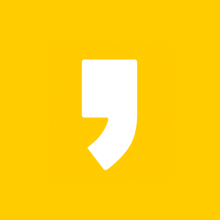




최근댓글